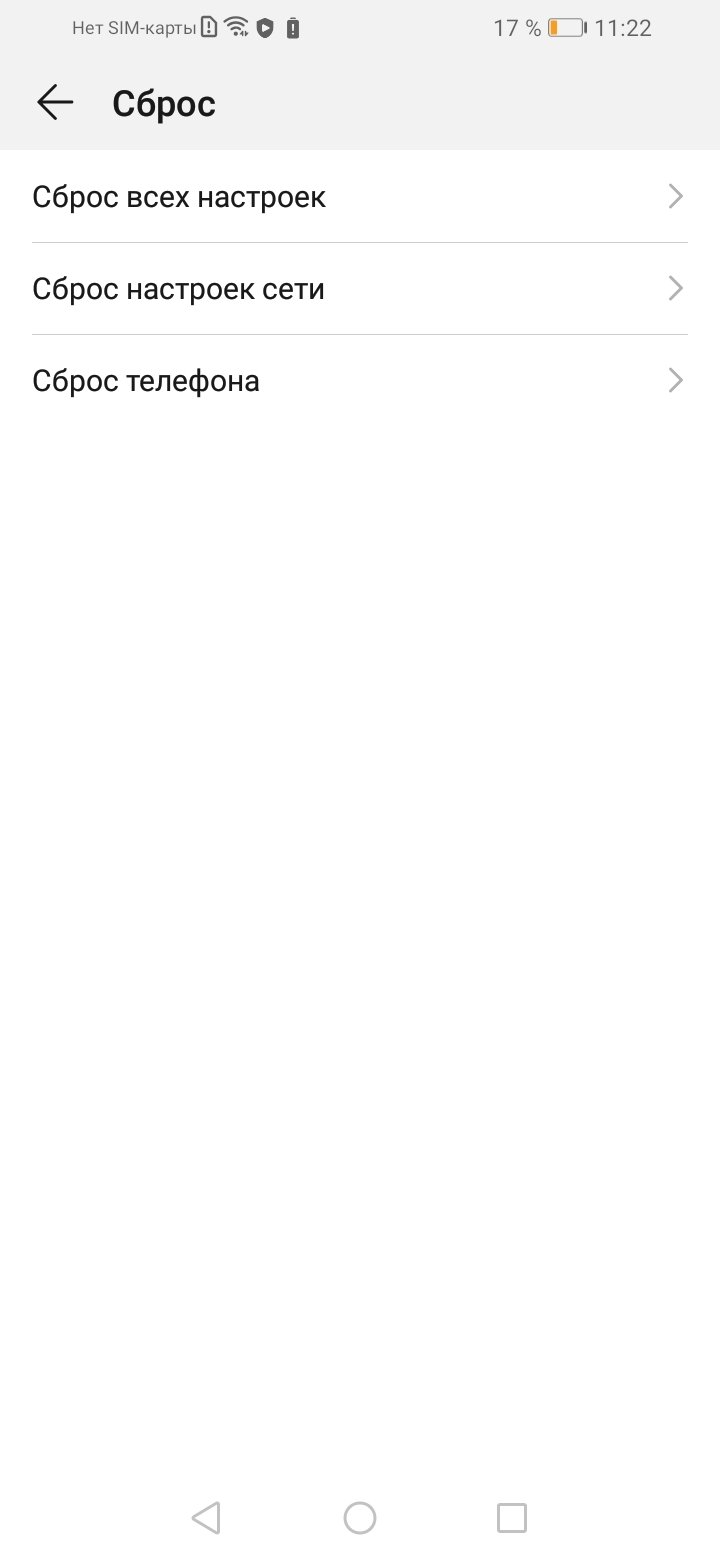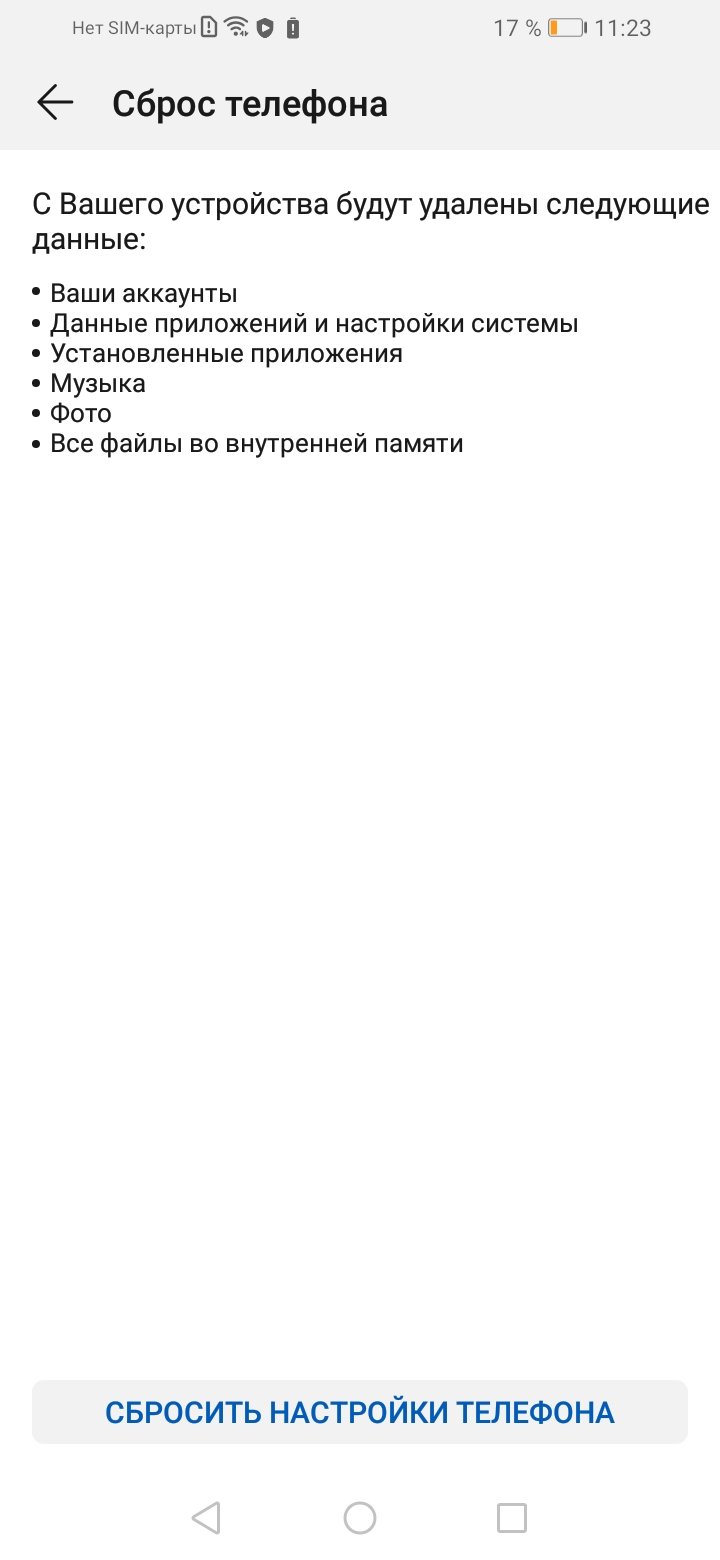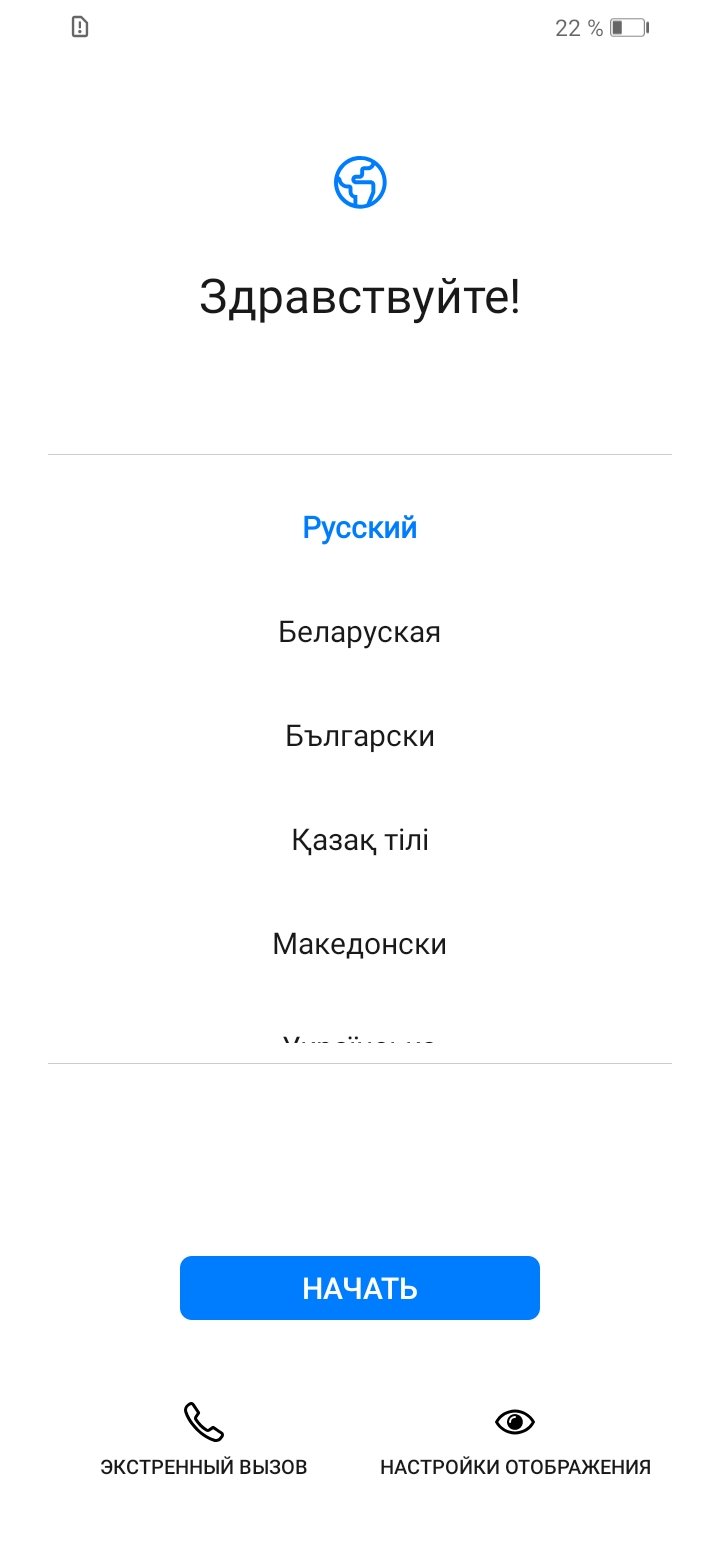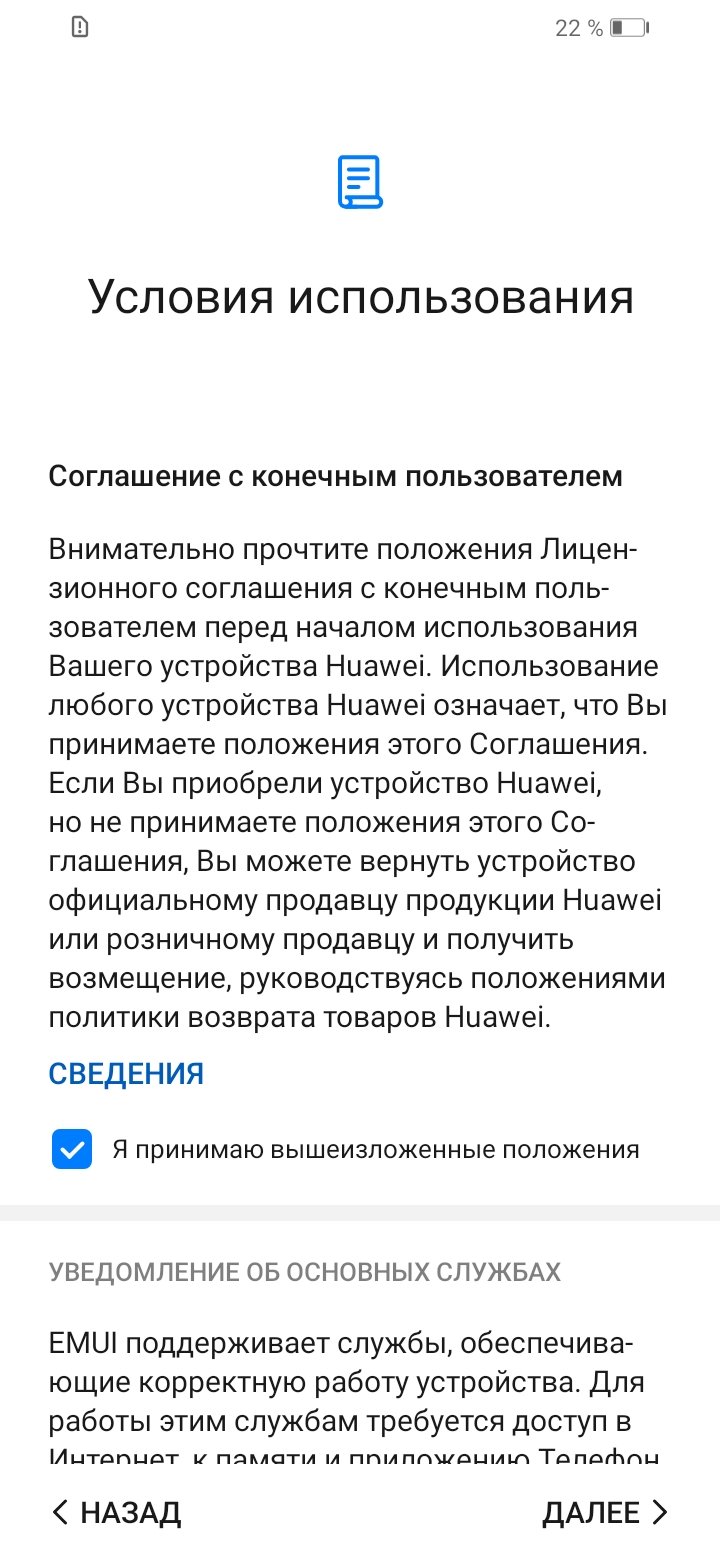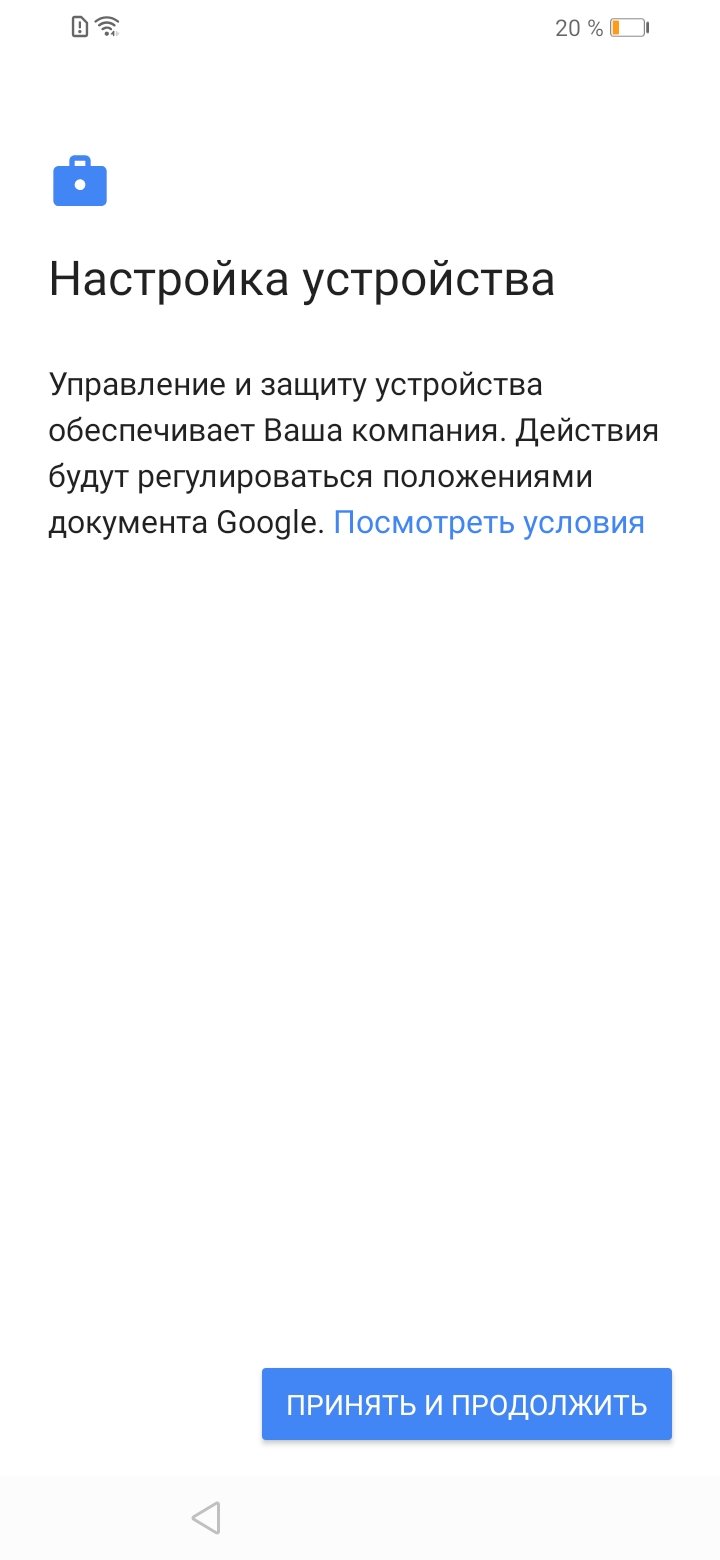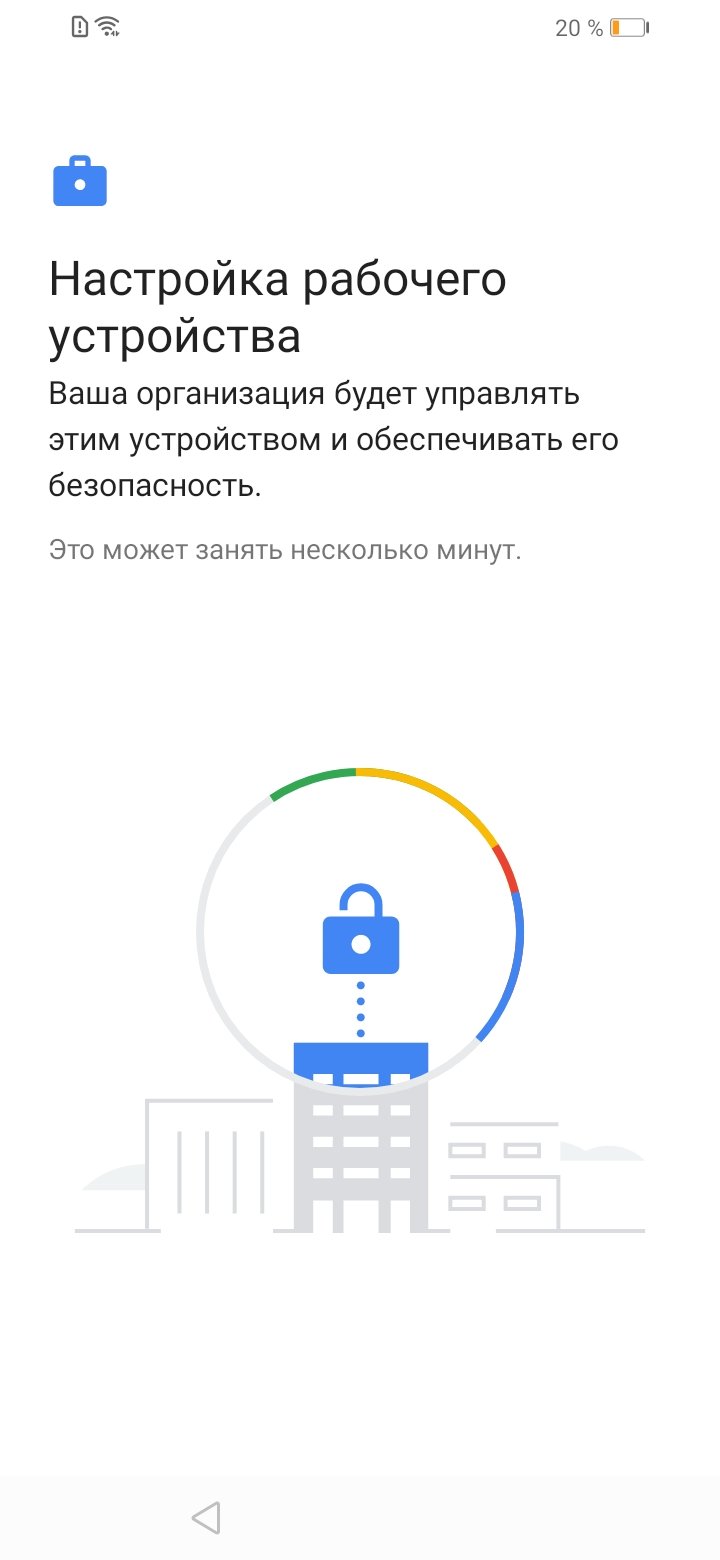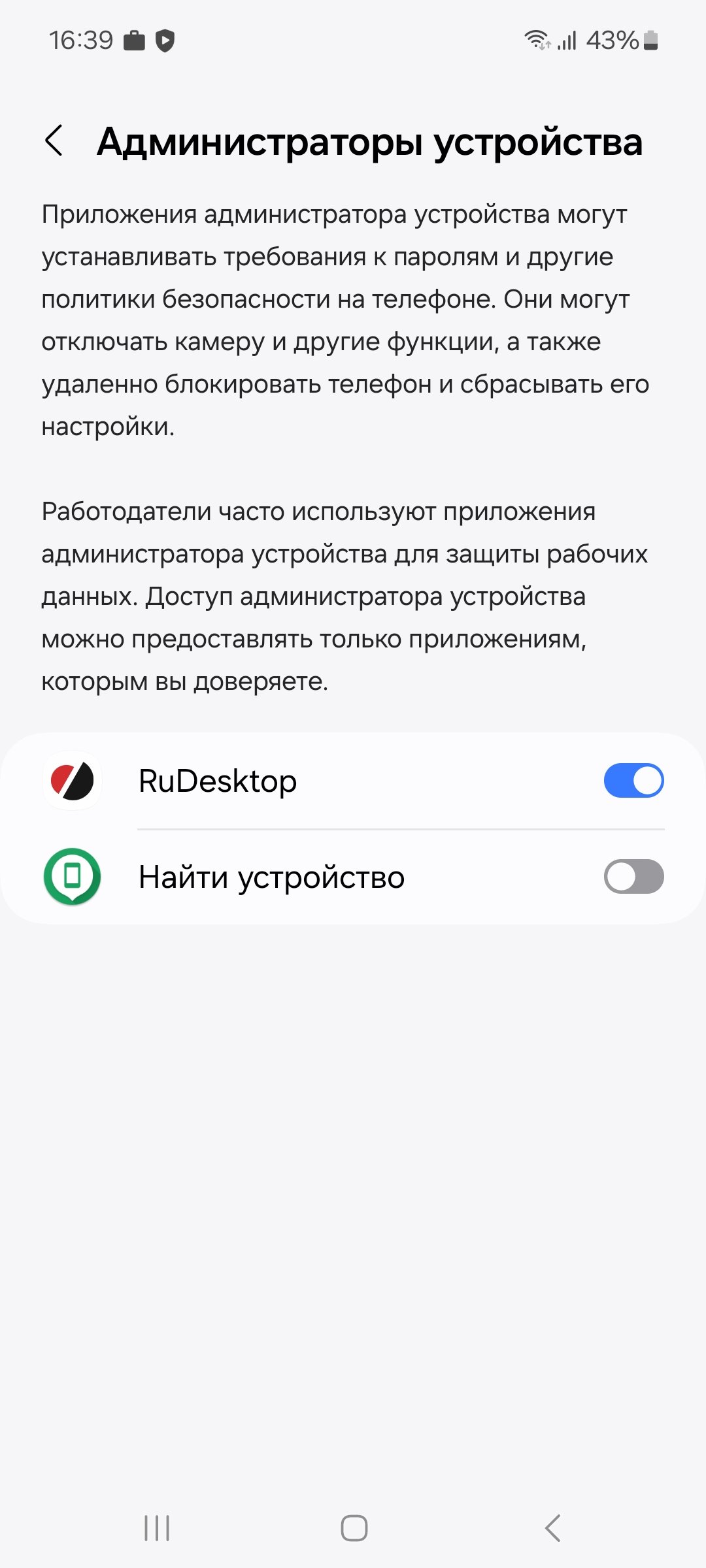Настройка Android через MDM¶
Подготовка¶
Убедиться, что:
Устройство работает на Android 7.0+
Имеется доступ к разделу QR-коды MDM в панели администрирования сервером Rudesktop
Подсказка
Определяется наличием соответствующей лицензии и правами доступа
Устройство не привязано к аккаунту Google (FRP) – иначе потребуется авторизация
Создать QR-код в веб-интерфейсе:
В веб-интерфейсе сервера Rudesktop открыть страницу Администрирование -> QR-коды MDM
Нажать на кнопку Добавить QR-код MDM
Заполнить поля валидными данными
Поля Ссылка на скачивание пакета и Адрес сервера заполняются автоматически
Нажать на кнопку Сохранить
Нажать на ссылку Ссылка на QR код, откроется QR-код который потребуется далее
Настройка¶
Выполнить сброс до заводских настроек
Начать настройку устройства
После сброса откроется экран приветствия
На экране приветствия нажать 5–7 раз по пустому месту или выбрать Настроить через QR-код
Выбрать регион, принять пользовательское соглашение, установить или пропустить установку SIM-карты
Отсканировать QR-код из веб-интерфейса
Подтвердить установку приложения RuDesktop в режиме Device Owner
Подтвердить настройку устройства
Выдать разрешения приложению RuDesktop
Устройство автоматически загрузит настройки и подключится к серверу
Проверка успешной регистрации¶
Убедиться, что приложение RuDesktop есть в списке и активировано:
В веб-интерфейсе сервера Rudesktop проверить, что устройство появилось в списке устройств на странице Устройства
Важно
Шаги настройки и расположение конкретных настроек могут отличаться в зависимости от устройства и версии Android
После всех действий можно подключаться к данному устройству и выполнять политики по установке\удалению приложений